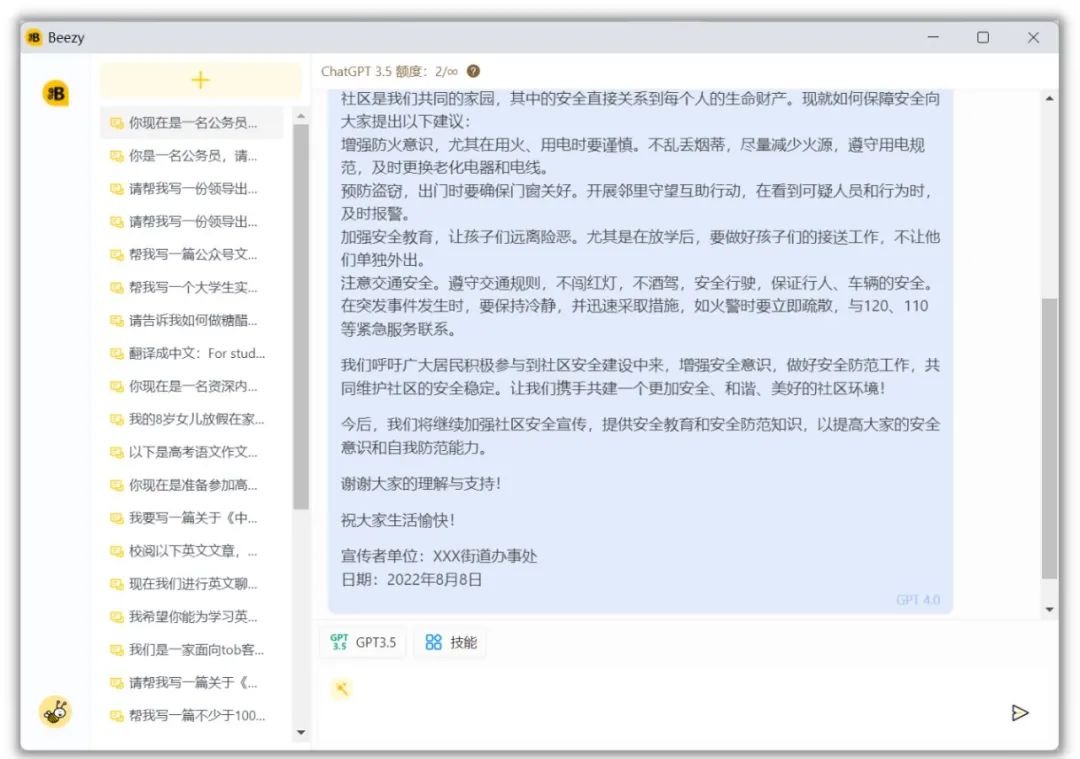好消息!听说数据恢复软件EasyRecovery有了新版本,想必大家在听到这个消息的时候都非常激动,都想看看这个新版本的神秘面纱吧。别着急,下面小编就来教大家使用EasyRecovery14快速恢复数据。
首先我们需要在电脑上下载并安装Ontrack EasyRecovery 14,具体安装教程在前面介绍过,具体可参考:如何安装EasyRecovery 14。
提示:由于该软件是个收费软件,想要恢复丢失的数据就需要用EasyRecovery将其活,从而开始下面的操作。
可按以下步骤来恢复丢失的文件:
步骤一:打开EasyRecovery软件。双击桌面上的软件快捷图标,就会弹出该软件的启动窗口,从而来打开EasyRecovery 14数据恢复软件。

步骤二:选择恢复内容。打开的软件主界面如下图所示,进入到选择恢复内容界面,这里可以选择恢复所有数据,也可以单独选择恢复文档、邮件、照片或音频。

步骤三:选择位置。单击右下角的下一个按钮,就进入到了选择位置窗口,这里可以选择文件丢失的位置,包括已连接硬盘和其它位置。

步骤四:查找文件和文件夹。单击“扫描”按钮后,就可以开始扫描文件所在磁盘,这里共分为3个阶段,全部完成后,就可以显示丢失的文件了。

步骤五:恢复丢失的文件。当扫描完成后,就可以看到已删除的文件都找出来了,选中要恢复的文件,然后单击右下角的恢复按钮,选择文件存储位置(不要保存在原来的位置)就可以将文件恢复了。

以上就是给大家介绍的用快速恢复数据的方法,与之前的版本相比,不仅在软件界面上做了一次大改变,而且功能也提升了不是,如果文件找不到,还可以进行深度扫描。
EasyRecovery-mac最新版本下载:
https://wm.makeding.com/iclk/?zoneid=50201
EasyRecovery-win最新版本下载:
https://wm.makeding.com/iclk/?zoneid=50200
1.双击EasyRecovery 14软件应用程序,就可以弹出如下图所示的安装向导,进入到欢迎使用界面,直接单击下一步;

2.接着会弹出许可协议对话框,勾选我接受许可协议,然后单击下一步;

3.接着进入到选择安装位置窗口,一般默认安装在C盘,这里建议选择安装在其它盘,不要装在系统盘,然后单击下一步;

4.接着进入到选择开始菜单文件夹对话框,这里一般都是保持默认的,直接单击下一步即可;

5.接着进入到选择附加任务对话框,这里可以选择勾选创建桌面快捷方式和创建快速启动栏快捷方式,然后单击下一步;

6.接着进入到安装准备完毕对话框,检查一下选择的安装位置和开始菜单文件夹,然后直接单击安装;

7.接着就进入到了正在安装状态,这里不需要任何操作,只需静待自动安装即可;

8.稍等片刻,EasyRecovery 14就安装完成了,最后单击结束退出安装向导。
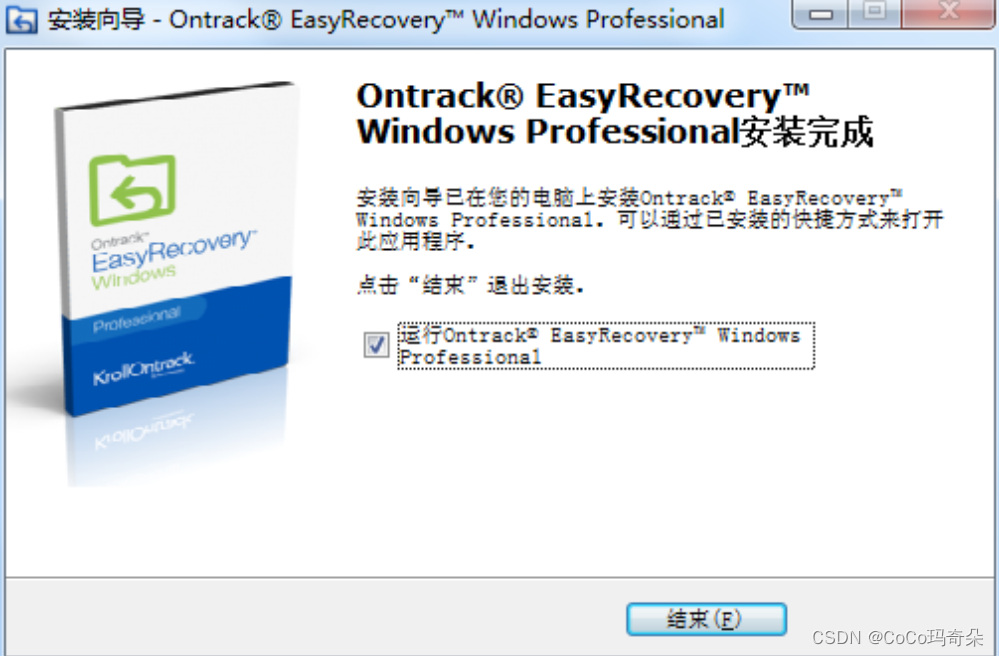
开始使用本软件之前,您能否成功恢复文件很大程度上取决于如何对待硬盘以及在误删除发生后有多少信息被写到硬盘上了。 千万不要在发生数据丢失的硬盘驱动器上继续工作!!!
1. 您不应该继续使用被误删除文件的系统。
2. 不要使用该系统上网,收邮件,听音乐,看电影,创建文档。
3. 不要重起或者关闭系统。
4. 不要安装文件到您想要恢复删除文件的系统上。
5. 对系统操作越多,恢复成功的可能性就越小。
6. 如果需要恢复删除的数据,千万不要对该硬盘进行碎片整理或者执行任何磁盘检查工具。如果这样做的话,很有可能会清除掉您想要恢复的文件在磁盘上的任何遗留信息。
为了得到很好效果,可以是在与删除文件的同一个会话中尽早运行EasyRecovery。
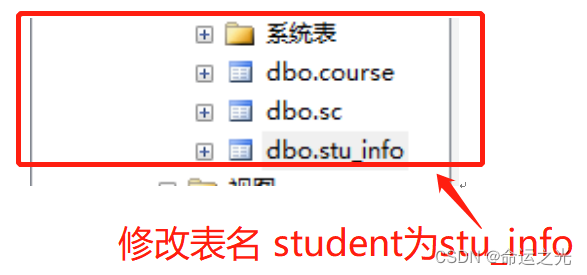
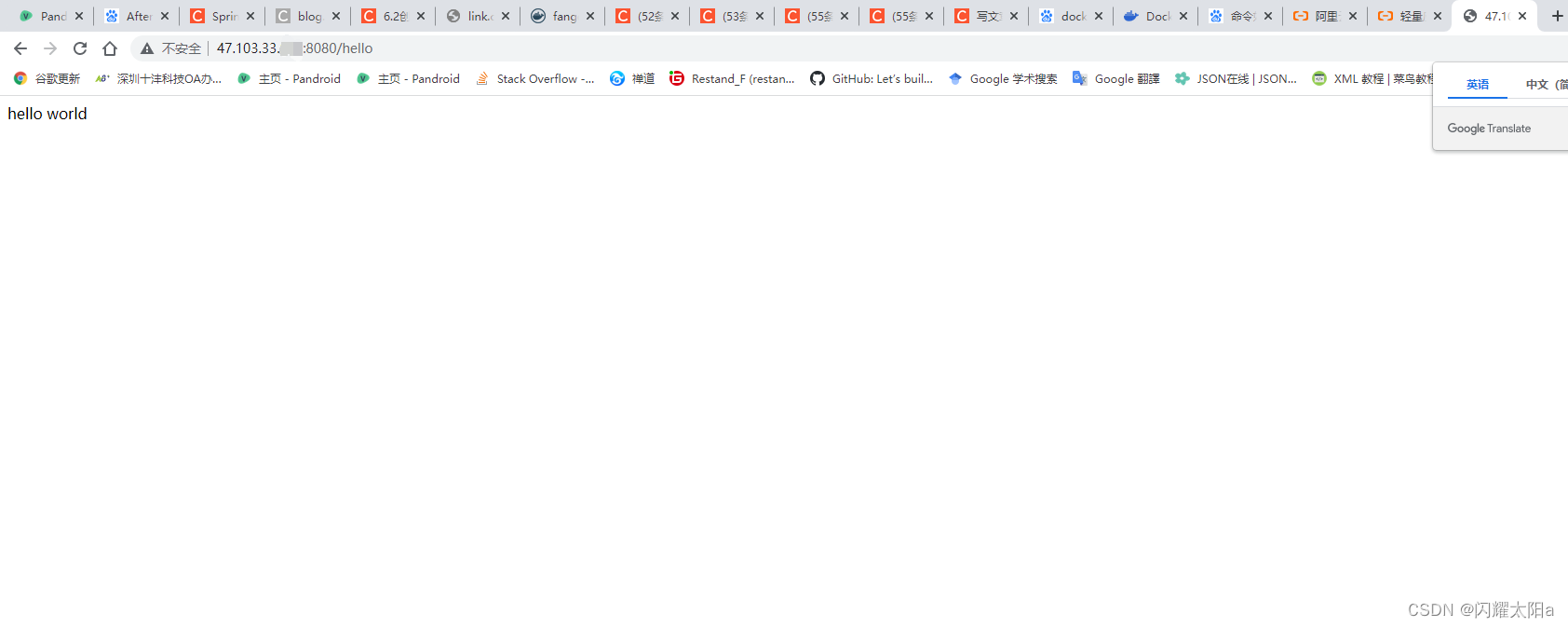

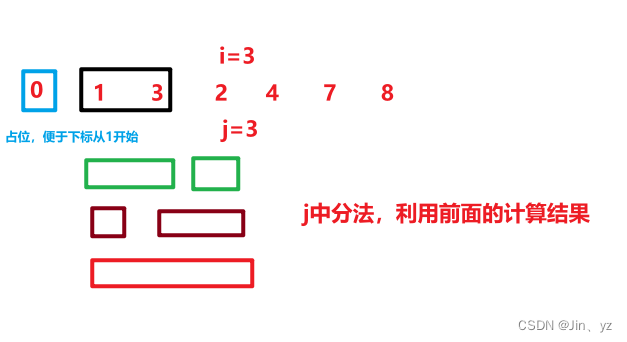
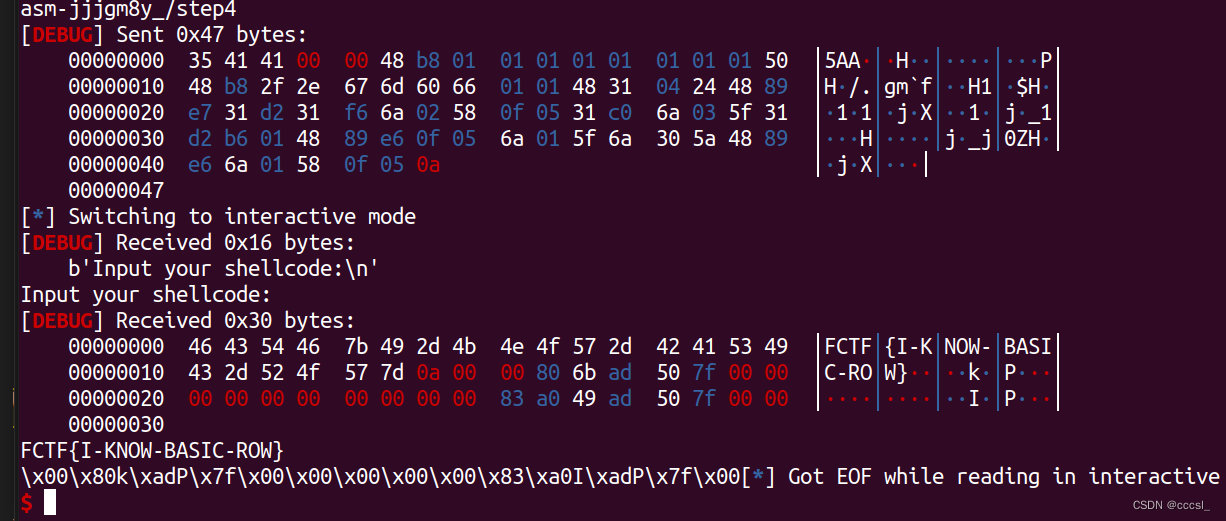
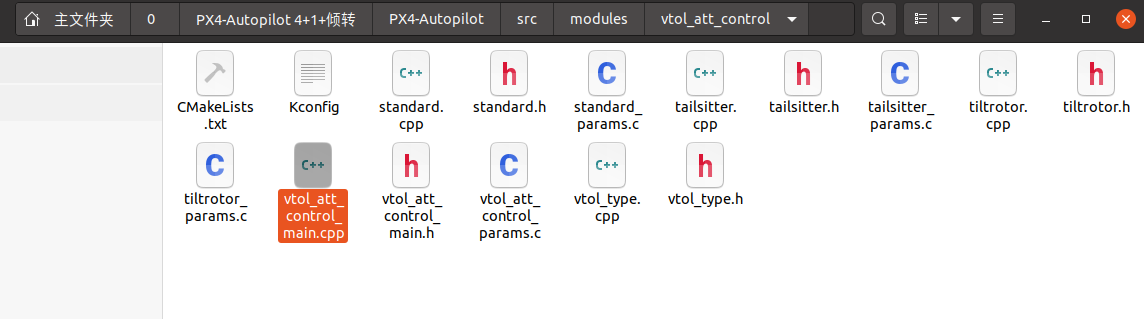
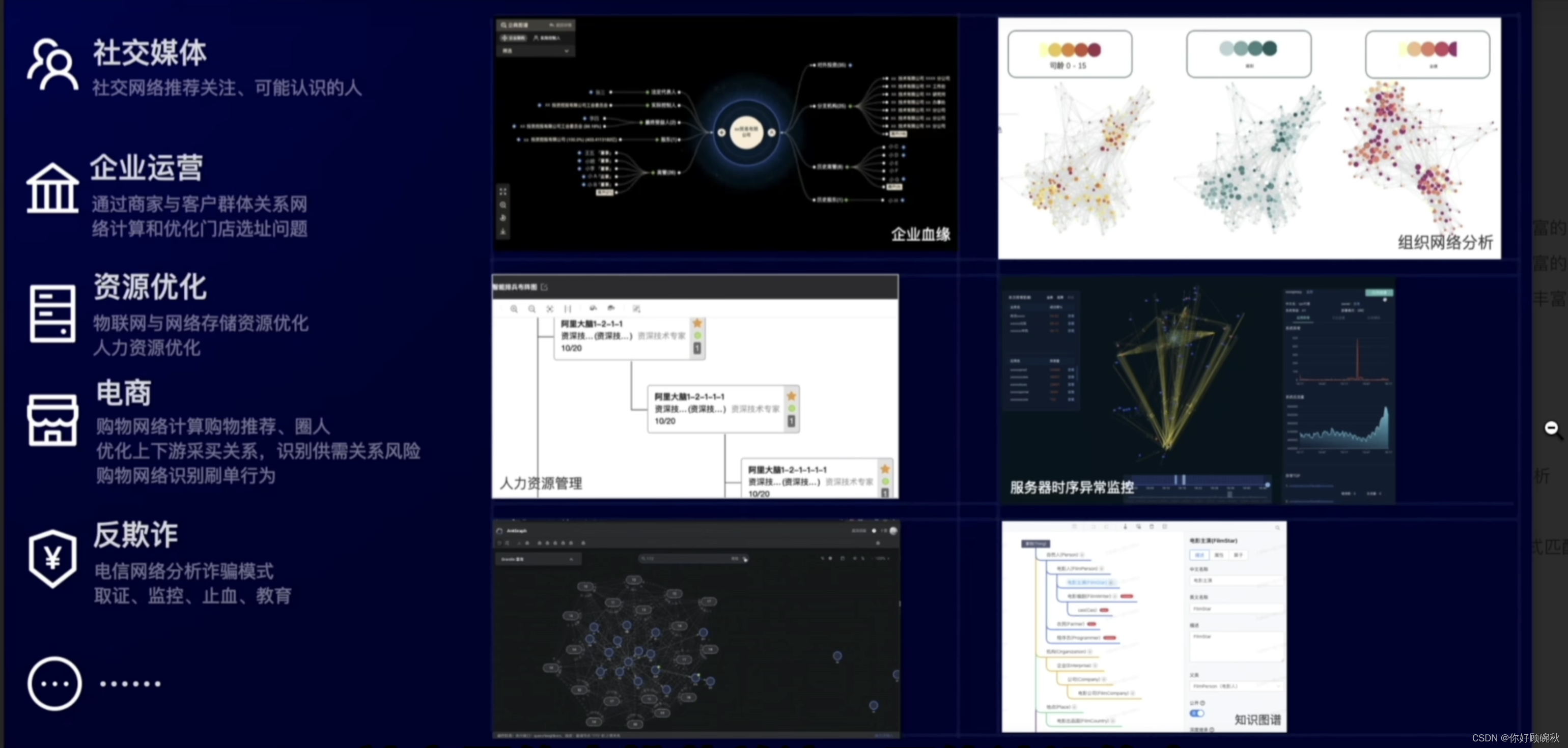
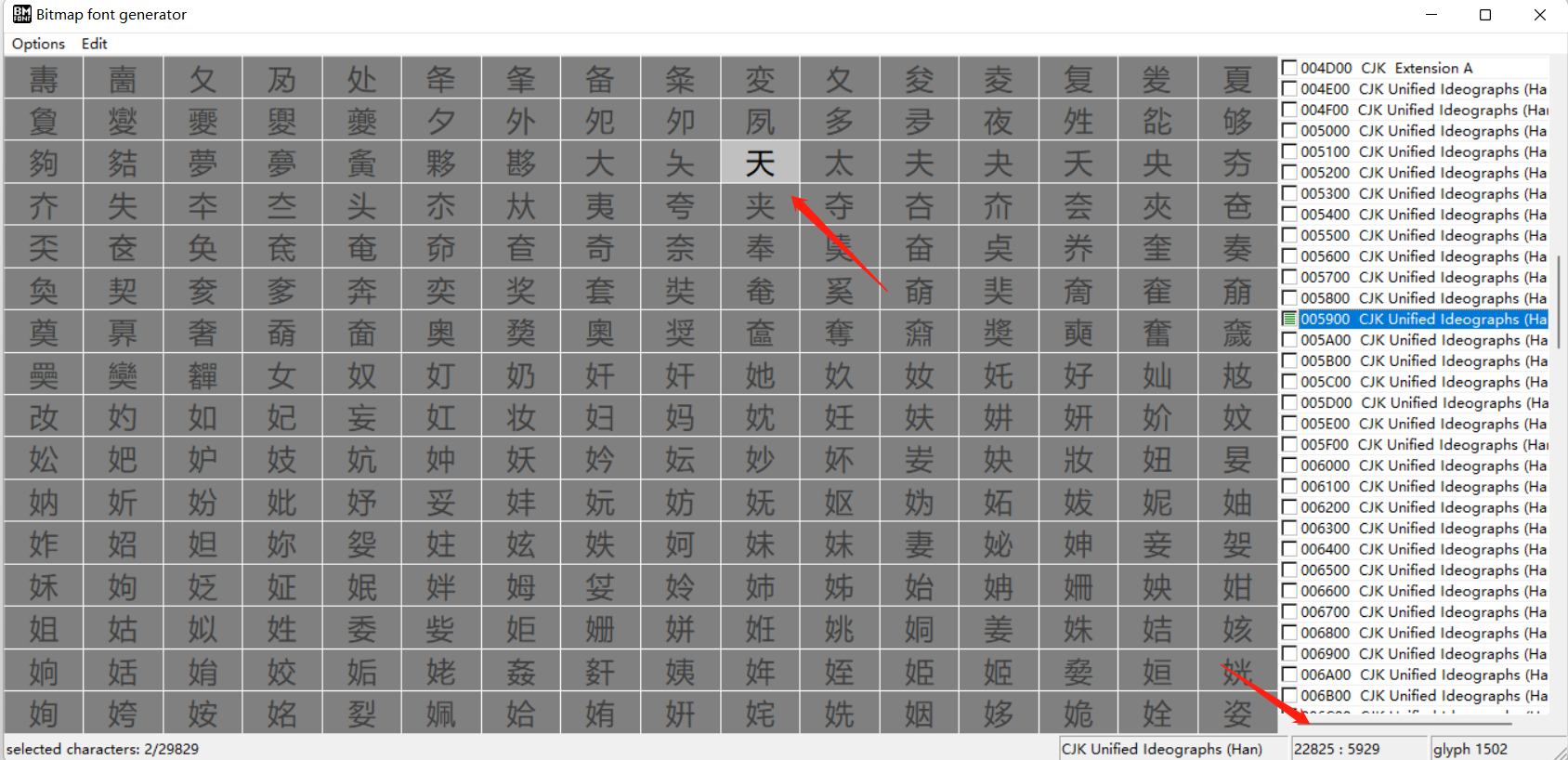


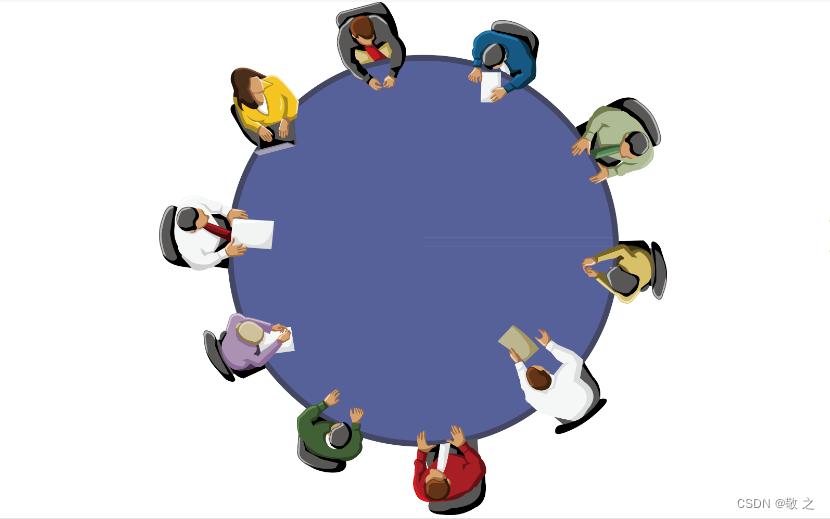


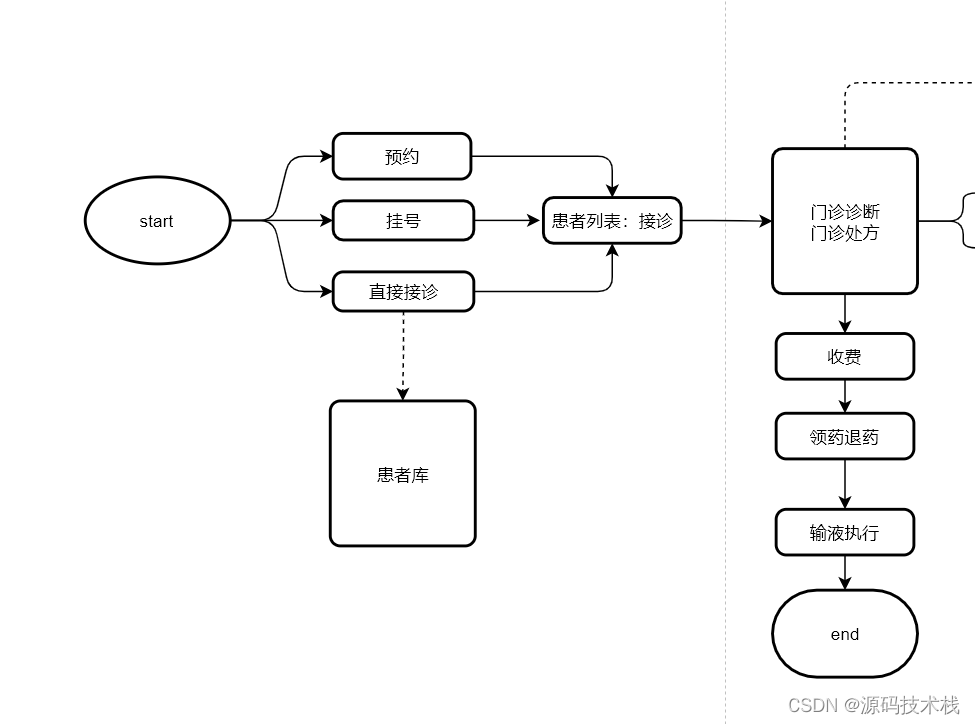
![[数据结构 -- C语言] 队列(Queue)](https://img-blog.csdnimg.cn/img_convert/6dbb63a1b5f184a2f1f5413eba102d33.png)